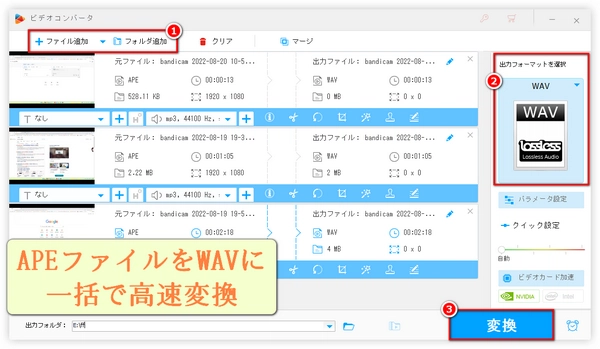
高音質を特徴とするAPEという音声形式は人気をたくさん集めています。ただし、APEは可逆圧縮音声形式だが、一部のソフト(メディアプレーヤー/メディア編集ソフト/CD書き込みソフトなど)やデバイスと互換性がないため、APE形式の音楽ファイルを、より高い汎用性を持つ可逆圧縮音声形式WAVに変換した方が良い場合もあります。
つまり、APE音楽ファイルをWAVに変換することで、高音質を維持したまま柔軟性を飛躍的に向上させることができます。
APEからWAVへの変換プロセスを簡単にするために、この記事ではわかりやすく効率的な2つの方法をご紹介します。ご興味のある方はぜひご一読ください。
WonderFox HD Video Converter Factory Proは専門的なAPE WAV変換ソフトで、APEファイルをWAVに一括で高速変換できます。独自の技術により、デコードや再エンコード時の音質劣化を最小限に抑え、元の音質を可能な限り保ったままAPEファイルをWAVに変換できます。アルバム全体を含む長いAPEファイルをWAVに変換する場合、必要に応じてAPEファイルを複数のWAVファイルに分割することも可能です。WAVのほか、MP3/FLAC/ALAC/AACなど、さまざまな音楽形式を出力形式として選択できます。また、この多用途APE WAV変換ソフトは、オンライン動画をダウンロードし、動画から音楽を抽出する機能を提供しているので、さまざまな場合で役に立ちます。
次、専門的で多用途なAPE WAV変換ソフト「WonderFox HD Video Converter Factory Pro」を使って、高速かつ無劣化でAPEファイルをWAVに一括変換する手順を詳しくご説明します。その前に、ソフトをWindows PCに無料でダウンロードし、インストールしてください。
APE WAV変換ソフトHD Video Converter Factory Proを起動し、「ファイル追加」ボタンをクリックし、APEファイルをAPE WAV変換ソフトに追加します。または、APEファイルを直接にAPE WAV変換ソフトにドラッグ&ドロップします。
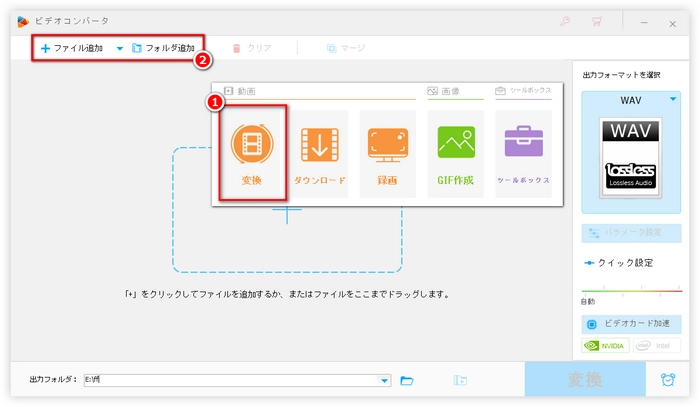
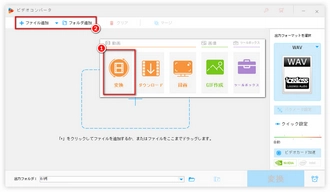
右側の「出力フォーマットを選択」の下の形式アイコンをクリックし、「音楽」タブで出力形式として「WAV」を選択します。
ヒント
・APEファイルをWAVに一括変換する時に、ビットレート、サンプリングレート、ボリューム、チャンネル、エンコーダを変更したい場合、まず出力形式を選択し、そして形式アイコンの下にある「パラメータ設定」をクリックしましょう。
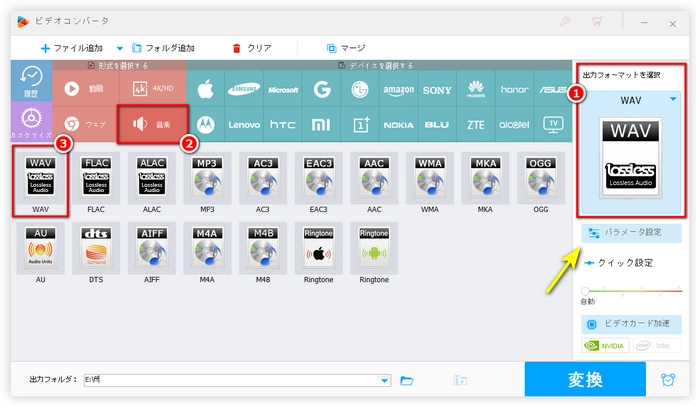
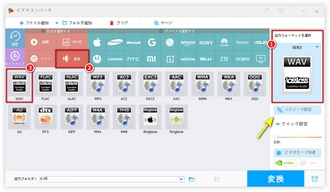
下部の逆三角形をクリックすると、出力先フォルダを変更できます。最後、「変換」ボタンをクリックし、高速でAPEをWAVにバッチ変換することを開始します。
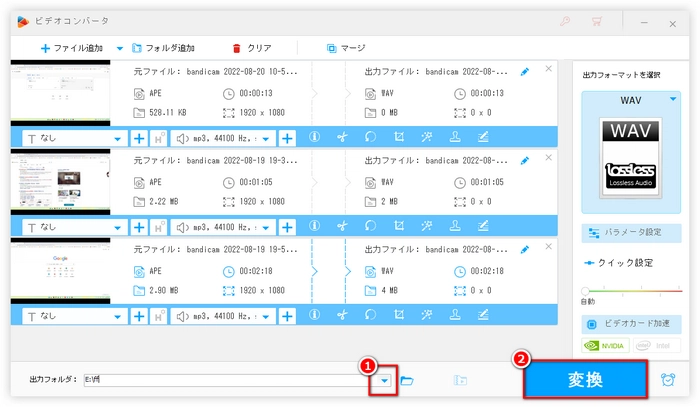
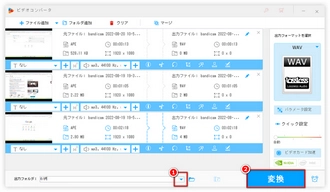
APE WAV変換ソフトに加え、APEからWAVへの無料変換に対応している、Convertioなどのオンラインメディア変換サイトも数多くあります。そのため、幾らかのAPEファイルやサイズの小さいAPEファイルをWAVに変換するだけなら、オンライン変換サイトを利用するのがよいでしょう。具体的な変換の手順は以下の通りです。
ステップ1、APE WAV変換サイトConvertioをブラウザで開きます。
ステップ2、「ファイルを選ぶ」をクリックして変換したいファイルを選択するか、またはファイルをウェブページに直接ドラッグ&ドロップしてAPEファイルをこのAPE WAV変換サイトに追加します。
ステップ3、「変換」ボタンをクリックし、APEをアップロードしてWAVに変換することを始めます。
ステップ4、アップロード/変換が完了した後、「ダウンロード」ボタンをクリックして変換されたファイルをPCにダウンロードします。
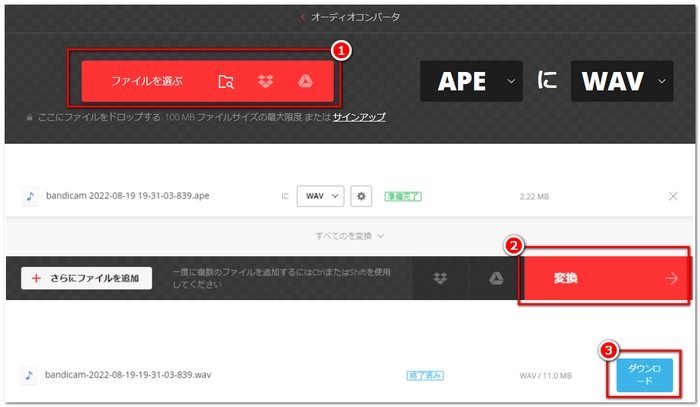
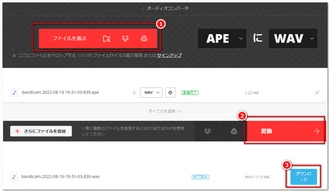
以上は、APEファイルをWAVに変換する簡単で効果的な2つの方法です。多くのオンラインサイトがAPEをWAVに変換する機能を提供しているが、ほぼすべてのオンライン変換サイトには様々な広告が内蔵され、アップロードできるファイルの数/サイズなどが制限されています。また、APE WAV変換ソフトを使用してオフライン変換する場合、ファイルをアップロード/ダウンロードする必要がないため、通常より高速かつ安全です。今すぐ専門的なAPE WAV変換ソフトWonderFox HD Video Converter Factory Proをお試しください。
利用規約 | プライバシーポリシー | ライセンスポリシー | Copyright © 2009-2024 WonderFox Soft, Inc. All Rights Reserved.